
Instagram est une plateforme proposant un service de réseautage social. De nombreuses personnes, de nos amis aux célébrités, aiment télécharger leurs photos ou vidéos sur cette plateforme.
Nous pouvons rencontrer des vidéos attrayantes en parcourant Instagram, vous aurez donc peut-être besoin d'un enregistreur fiable si vous souhaitez enregistrement d'écran histoire Instagram à un niveau de qualité élevé.
Aujourd'hui, nous partagerons plusieurs façons de capturer facilement une story Instagram sur n'importe quel appareil.
Continuons la lecture !
Comment enregistrer une histoire Instagram sur iPhone/iPad
Si vous êtes un utilisateur d'iPhone/iPad, vous pouvez enregistrer une story Instagram avec un enregistreur natif, et c'est plus facile qu'un ordinateur portable. L'enregistreur d'écran intégré est très simple et pratique utiliser. Et il vous permet d'enregistrer simultanément avec l'écran et le son afin que vous puissiez apprécier une histoire Instagram plus vivante. Si vous avez uniquement besoin d'enregistrer une histoire IG et que vous n'avez plus de besoins professionnels, l'outil d'enregistrement natif doit être le plus pratique par rapport aux autres appareils.
Voici comment enregistrer une story Instagram à leur insu sur iPhone/iPad avec un enregistreur intégré.
- Vous êtes censé faire glisser votre doigt vers le bas du Panneau de configuration pour accéder au «Quick Settings" menu avant d'obtenir un enregistrement d'écran Instagram.
- Hit the “Screen Recorder", qui est l'icône rouge comme indiqué sur l'image, pour démarrer l'enregistrement d'Instagram.
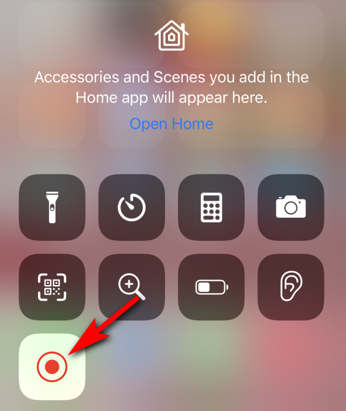
(Si vous ne le trouvez pas, vous pouvez aller sur «Paramètres">"Control Center">"Enregistrement d'écran" et appuyez sur le "+» signez pour l’ajouter. Ensuite, vous pouvez trouver "Screen Recorder" dans le panneau de configuration.)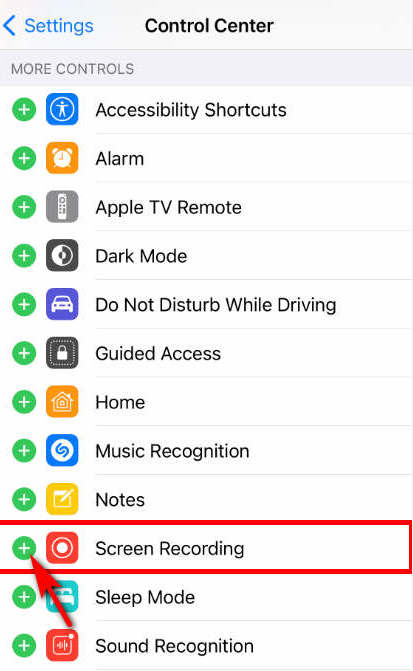
- Lorsque vous souhaitez mettre fin à l'enregistrement d'écran de l'histoire Instagram, déroulez à nouveau pour afficher le panneau de configuration, puis appuyez sur le bouton "Screen Recorder"à nouveau le bouton. Votre vidéo enregistrée peut être trouvée sur votre album iPhone/iPad après avoir appuyé sur le bouton «Arrêter"Bouton.
Puis-je enregistrer une histoire Instagram sur Android
Les utilisateurs d'appareils Android peuvent également capturer une histoire Instagram à l'aide d'un enregistreur d'écran intégré, ce qui est également plus pratique que vous ne le pensez. Puisqu'il s'agit d'un gratuite Avec l'appareil sous-jacent fourni avec le système, vous n'avez pas à vous soucier de l'utilisation de la mémoire ou des menaces virales. Si vous préférez enregistrer une histoire Instagram sur écran sans télécharger d'applications tierces, essayez simplement de l'utiliser.
Voici un guide étape par étape pour vous aider à obtenir des histoires IG d'enregistrement d'écran sans effort.
- Faites glisser vers le bas le "Panneau de configuration" pour accéder à votre "Quick Settings» lorsque vous souhaitez enregistrer une histoire Instagram. Ensuite, vous pouvez voir le "Screen Recorder" bouton; appuyez dessus.
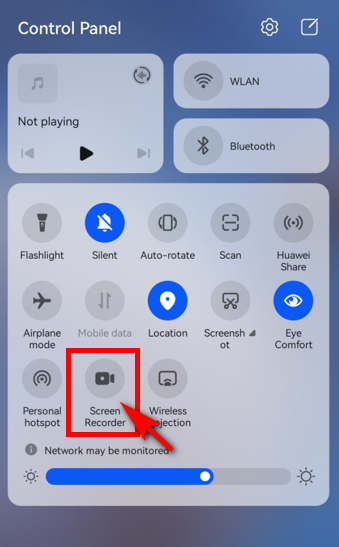
- Lorsque vous souhaitez terminer l'enregistrement, appuyez sur l'icône d'enregistrement rouge pour arrêter. Ensuite, vous pouvez retrouver vos histoires Instagram enregistrées dans l'application Galerie sur votre téléphone.
Comment créer un enregistrement d'histoire Instagram sur PC
Si vous souhaitez enregistrer rapidement une vidéo Instagram sur votre ordinateur, Enregistreur d'écran DiReec doit être le meilleur choix. DiReec Screen Recorder est un adapté aux débutants et léger logiciel d'enregistrement d'écran. Vous pouvez sélectionner n'importe quelle histoire sur Instagram en fonction de vos besoins. Notamment, il prend en charge différents formats d'exportation, notamment MP4, MOV, FLVet AVI, facilitant le partage et la sauvegarde des vidéos que vous rencontrez sur Instagram. De plus, l'interface soignée est un point fort qui ne peut être ignoré, vous offrant un pratique Enregistrement d'écran Instagram.
Profitez de ce merveilleux enregistreur d'écran pour enregistrer une histoire Instagram ; téléchargez-le simplement et suivez ces étapes pour apprendre à enregistrer une story Instagram sur votre PC !
Screen Recorder
Capturez instantanément de la vidéo et de l'audio HD
- pour Windows 10/8/7
- pour Mac OS X 14+
- Pour Android
- Installez DiReec Screen Recorder et exécutez-le. Vous pouvez effectuer quelques réglages simples tels que le format et la qualité de la vidéo exportée en fonction de vos besoins.
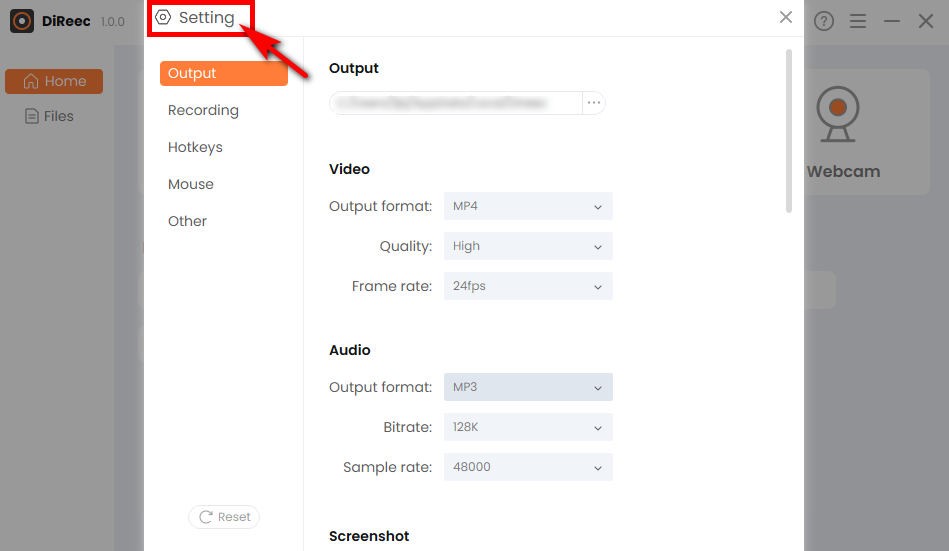
- Ouvrez Instagram et choisissez une histoire que vous souhaitez enregistrer.
- Hit the “REC" pour lancer le processus d'enregistrement d'écran Instagram.
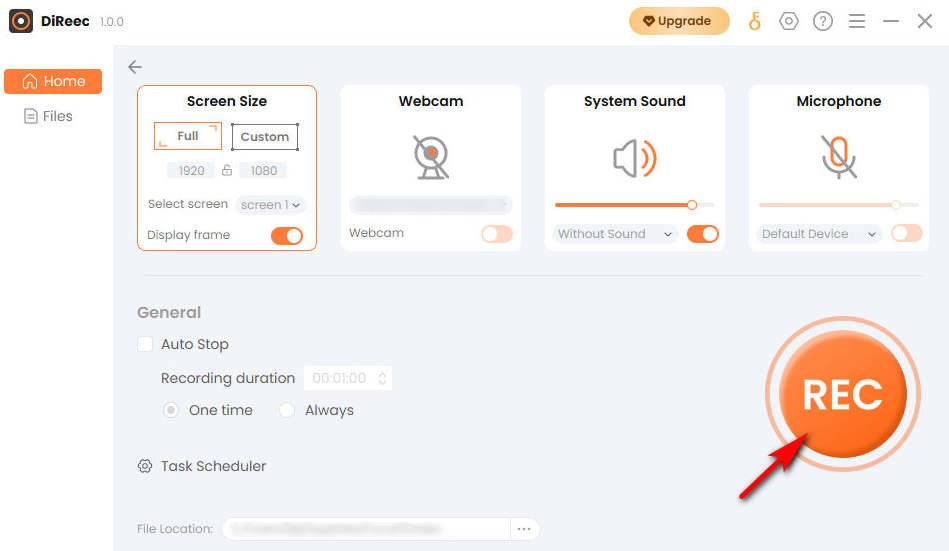
- Cliquez sur le lien "Arrêter" pour mettre fin à votre enregistrement d'écran sur Instagram, et le fichier enregistré sera automatiquement enregistré à l'emplacement de fichier spécifié en fonction des paramètres personnalisés.
Un moyen fiable d'enregistrer une histoire Instagram sur Mac
Enregistreur d'écran Mac est également un moyen fiable d'enregistrer des histoires Instagram. C'est un multi-fonctionnel logiciel d'enregistrement d'écran adapté pour obtenir de haute qualité vidéos enregistrées. Vous pouvez choisir différents modes d'enregistrement d'écran, notamment l'enregistrement vidéo, audio et de jeu, pour répondre à vos divers besoins en matière d'enregistrement d'écran d'histoire Instagram.
Voici comment enregistrer une story Instagram à l'aide de Mac Screen Recorder.
- Lancez Mac Screen Recorder et ouvrez une story Instagram que vous souhaitez capturer.
- Frappé "Enregistreur vidéo» et sélectionnez la zone de la story Instagram. Après avoir terminé, cliquez sur «REC", et il commencera à enregistrer l'histoire Instagram après un compte à rebours de trois secondes.
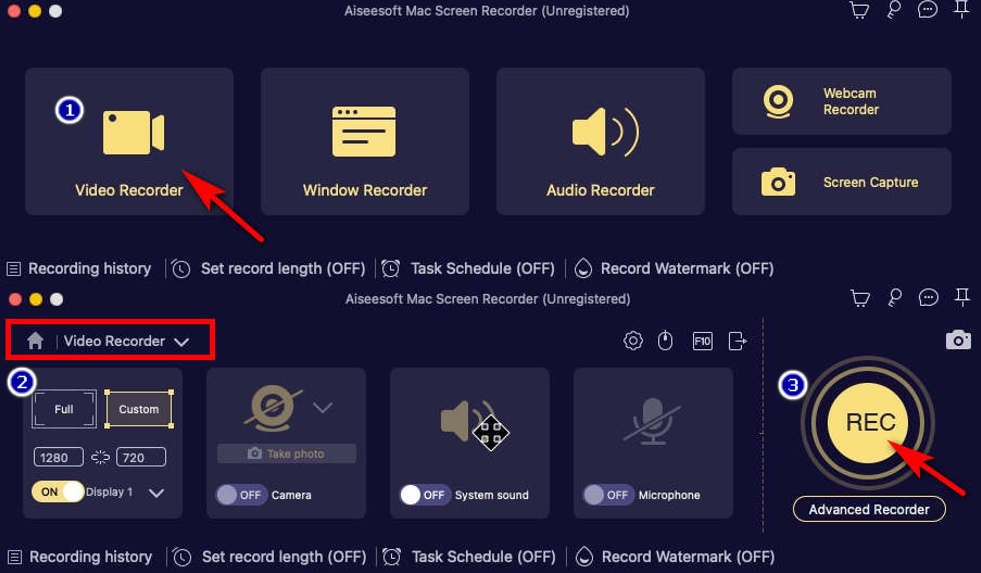
- Lorsque vous devez mettre fin à l'enregistrement, cliquez sur le carré rouge en bas à droite. Vous pouvez ensuite éditer la vidéo que vous venez d'enregistrer si nécessaire et cliquer sur «Épargnez. »
Comment enregistrer une histoire Instagram en ligne
Vous souhaitez mettre en ligne la vidéo Instagram de votre choix ? Enregistreur d'écran en ligne AmoyShare est un bon choix. Si vous utilisez Instagram en ligne et que vous ne souhaitez pas installer d'autres programmes, ou si vous préférez utiliser des outils en ligne, n'hésitez pas à l'essayer ! Il s'agit d'un outil précieux pour enregistrer une histoire Instagram sur écran sans perte de qualité ni retard. De plus, il a été testé pour sécurité, vous n'avez donc pas à vous soucier de la fuite de vos informations personnelles lors de l'enregistrement d'écran.
Voici comment filtrer l'enregistrement d'une histoire Instagram en ligne.
- Accédez au site Web AmoyShare, recherchez le « Enregistreur d'écran en ligne» et cliquez pour entrer.
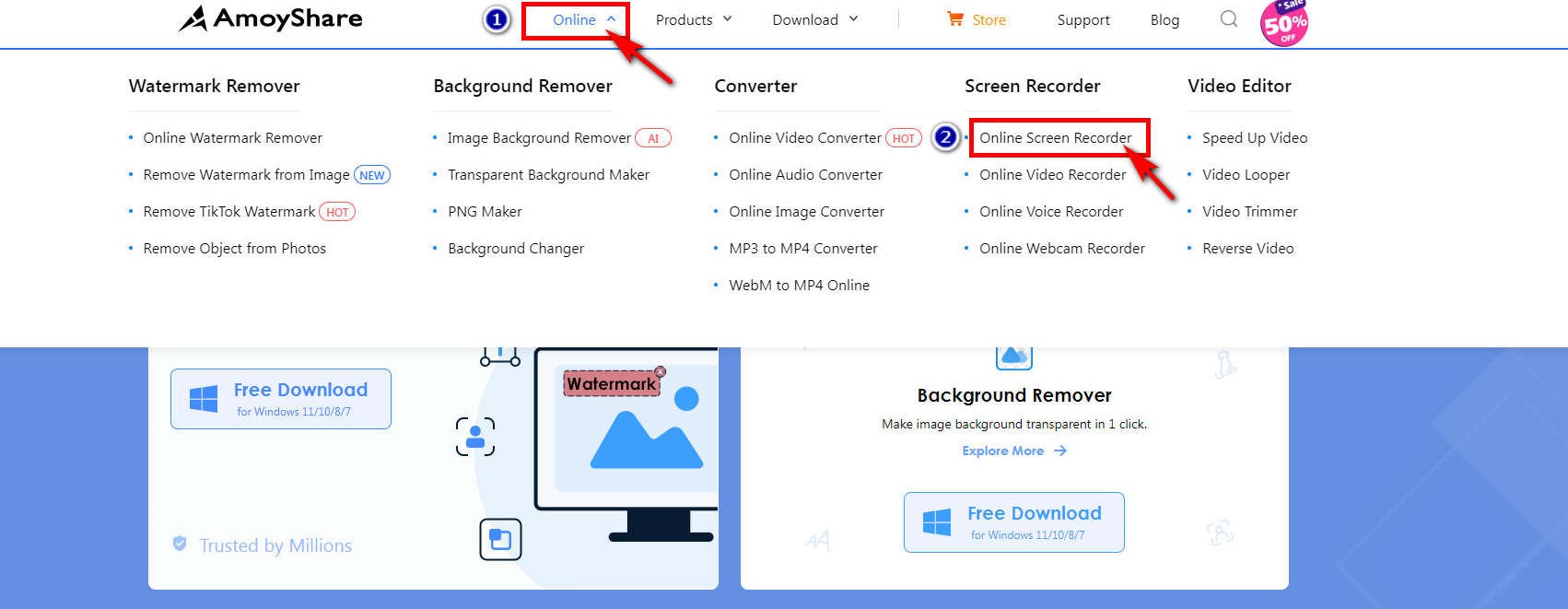
- Cliquez sur le lien "Démarrer l'enregistrement" bouton. Sélectionnez la fenêtre d'Instagram et choisissez la story que vous souhaitez enregistrer, puis cliquez sur «Partager.» Après le compte à rebours de trois secondes, l'enregistrement démarre.
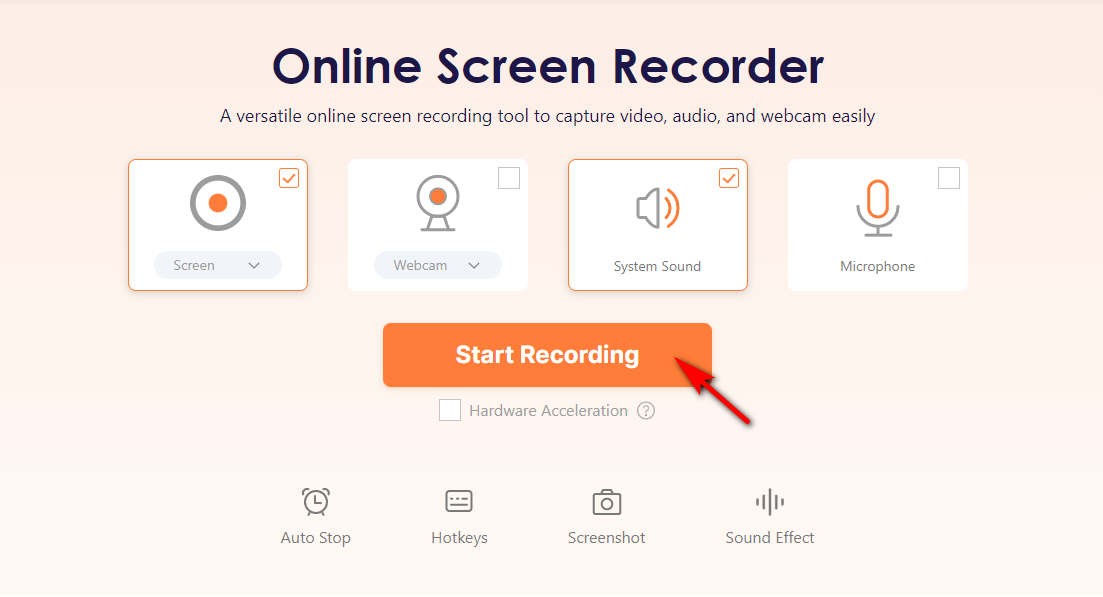
- Appuyez sur le bouton d'arrêt lorsque vous avez terminé l'enregistrement d'écran de l'histoire Instagram. Ensuite, vous pouvez cliquer sur «Télécharger» ; la vidéo enregistrée sera automatiquement enregistrée dans le dossier cible.
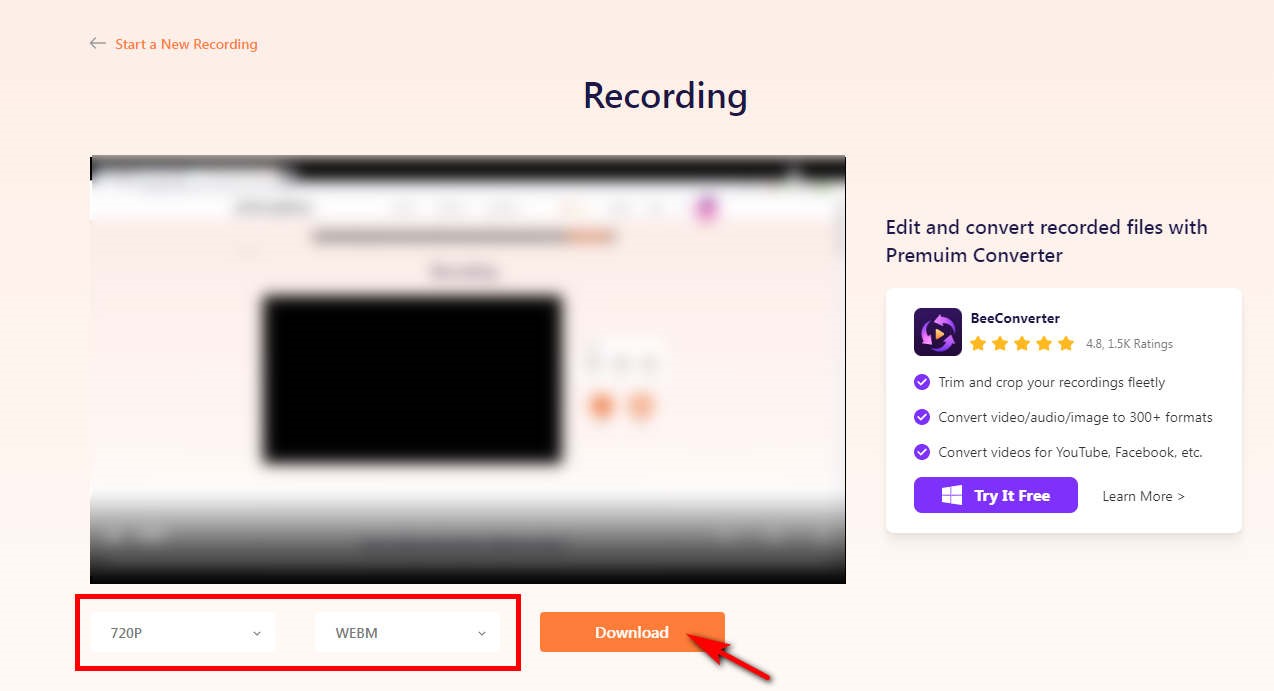
Conclusion
Cet article explique comment filtrer l'enregistrement d'une histoire Instagram sur n'importe quel appareil ; il vous suffit d'en choisir un en fonction de vos besoins. Utiliser DiReec Screen Recorder est toujours une bonne idée si vous avez l'intention d'enregistrer une histoire Instagram sans en informer l'éditeur. Quoi de plus, Enregistreur d'écran DiReec offre une simplicité conviviale et une gamme de modes d'enregistrement polyvalents, ce qui vaut vraiment la peine d'essayer.
Screen Recorder
Capturez instantanément de la vidéo et de l'audio HD
- pour Windows 10/8/7
- pour Mac OS X 14+
- Pour Android
Questions fréquentes
Puis-je enregistrer une story Instagram sur un écran ?
Oui. Vous pouvez enregistrer une histoire Instagram à l'aide de différents outils sur différents appareils. Pour les utilisateurs mobiles, vous pouvez choisir d'utiliser son enregistreur intégré. Pour ceux qui ont d’autres exigences d’enregistrement, nous recommandons Enregistreur d'écran DiReec. Et si vous préférez un outil en ligne, essayez Enregistreur d'écran en ligne AmoyShare.
Comment filtrer une histoire Instagram enregistrée à leur insu ?
En fait, lorsque vous enregistrez une story Instagram, les autres ne sont pas informés. Pour mieux atteindre cet objectif, vous pouvez utiliser Enregistreur d'écran DiReec. Il s'agit d'un logiciel d'enregistrement d'écran tiers professionnel qui répond à vos divers besoins et rendra vos histoires Instagram enregistrées plus attrayantes.
Instagram avertit-il lorsque vous enregistrez une histoire à l'écran?
Non, lorsque vous enregistrez leur contenu, Instagram n'en informe pas l'autre personne. Vous pouvez utiliser un logiciel tiers fiable pour mieux dissiper ce souci. Ici, Enregistreur d'écran DiReec Cela vaut la peine d'essayer, ce qui est suffisamment sûr et professionnel.